ESXI简介
ESXi专为运行虚拟机、最大限度降低配置要求和简化部署而设计。只需几分钟时间,客户便可完成从安装到运行虚拟机的全过程,特别是在下载并安装预配置虚拟设备的时候。
在VMware Virtual Appliance Marketplace 上有800多款为VMware hypervisor 创建的虚拟设备,如今,ESXi已经实现了与Virtual Appliance Marketplace的直接整合,使用户能够即刻下载并运行虚拟设备。这为即插即用型软件的交付与安装提供了一种全新和极其简化的方式。
| 中文名 | esxi | 运用时期 | 安装到运行虚拟机 |
|---|---|---|---|
| 功 能 | 即刻下载并运行虚拟设备 | 目 的 | 降低配置要求和简化部署 |
| 通过方式 | 虚拟机 | 领域 | 计算机 |
体系结构
VMware vSphere 的虚拟化管理程序体系结构在虚拟基础架构的管理中起关键作用。 2001 年推出的裸机 ESX 体系结构大幅增强了性能和可靠性,客户可借此将虚拟化的优势扩展到他们的关键任务应用上。 新的 ESXi 体系结构去除了基于 Linux 的服务控制台,这代表着可靠性和虚拟化管理向前发生了类似的飞跃。 新的 vSphere ESXi 体系结构的大小不足 ESX 的 5%,从安全、部署和配置以及日常管理等方面改进了虚拟化管理程序的管理。
提高可靠性和安全性
vSphere 5.0 之前的版本中提供的 ESX 体系结构依赖基于 Linux 的控制台操作系统 (COS) 来实现可维护
性和基于代理的合作伙伴集成。 在独立于操作系统的新 ESXi 体系结构中,去除了大约 2 GB 的 COS,并直接在核心 VMkernel 中实现了必备的管理功能。 去除 COS 使 vSphere ESXi 虚拟化管理程序的安装占用空间急剧减小到约 150 MB,并因消除了与通用操作系统相关的安全漏洞而提高了安全性和可靠性。
简化部署和配置
新的 ESXi 体系结构的配置项要少得多,因此可以极大地简化部署和配置,并且更容易保持一致性。
减少管理开销
ESXi 体系结构采用基于 API 的合作伙伴集成模型,因此不再需要安装和管理第三方管理代理。 利用远程命令行脚本编写环境(例如 vCLI 或 PowerCLI),可以自动执行日常任务。
简化程序的修补和更新
简化虚拟化管理程序的修补和更新由于占用空间小并且组件数量有限,ESXi 体系结构所需的补丁程序比早期版本少得多,从而缩短了维护时段,并减少了安全漏洞。 在其生命周期中,ESXi 体系结构所需的补丁程序约为与 COS 一起运行的 ESX 虚拟化管理程序的 1/10。
安装设置
在服务器上安装ESXi主机,vSphere提供了几种方法:交互式、脚本、Auto Deploy以及基于CLI。
交互式安装提供了传统的第一人称安装向导。交互式安装程序从网络、CD、DVD或者USB设备引导,然后通过提示信息与IT技术人员进行交互。安装程序创建并格式化分区然后安装ESXi引导镜像。该方法通常需要占用IT员工大量的时间及注意力,因此最适合一次性安装或者只有几个系统的小规模部署。
脚本化安装使用预定义的配置设置列表。只要安装脚本以及安装程序可以通过磁盘、网络、CD/DVD、USB或者其他适用介质访问,那么几乎不需要人为干预就能够同时进行大量的安装。然而使用同一脚本将导致被安装的系统完全相同。因此脚本往往最适合用于部署大量完全相同的ESXi主机。
vSphere Auto Deploy与脚本类似,它提供了一个向导,技术人员能够明确定义数百台物理主机的ESXi配置及配置文件。Auto Deploy主要是一款网络引导工具,内容由Auto Deploy服务器提供(而非将内容存储在将要安装的单个主机系统中)。
通过PowerShell“镜像构建器”命令集定制安装ESXi。在大多数情况下,命令行选项被用于创建ESXi镜像升级或者补丁——进行日常维护。通过将新镜像写入DVD进行分发、部署,或者通过自动化分发机制比如Auto Deploy。
组织必须事先投入时间精力在线下实验室或者不会影响实际生产活动的有限生产环境中对安装程序进行测试。事先测试允许IT专业人员改进安装/升级过程,评估任何改变的影响,建立对比基线,解决任何潜在的错误或者疏忽,避免数据中心出现意想不到的破坏或宕机。
新增功能
在 vSphere 5.1 版本中,VMware 为 ESXi 增加了一些重要的增强功能。全新 改进的安全性。从 ESXi Shell 中工作时不再依赖共享 root 用户帐户。 分配了管理特权的本地用户自动获得完全 Shell 访问权限。 借助完全 Shell 访问权限,本地用户不再需要执行“su”命令以成为 root 用户即可运行特权命令。
全新 改进的日志记录和审核功能 。在 vSphere 5.1 中,Shell 和直接控制台用户界面 (DCUI) 中的所有主机活动都记录在登录用户的帐户之下。 这可以确保落实用户责任,从而方便监控和审核主机上的活动。
全新 增强的 SNMPv3 支持 。VSphere 5.1 增加了对 SNMP v.3 的支持,以同时支持 SNMP 身份验证和 SSL 加密。
全新 增强的 vMotion 。 vSphere 5.1 将虚拟机实时迁移方便性和灵活性提高到新的水平。 vSphere 5.1 允许将 vMotion 和 Storage vMotion 组合在一个操作中。 组合式迁移通过网络将虚拟机内存及其磁盘同时复制到目标主机。 在小型环境中,利用同时迁移内存和存储的功能,可以在没有共享存储的主机之间迁移虚拟机。 在大型环境中,可利用此功能在没有公共数据存储集的集群之间迁移虚拟机。
全新 vShield Endpoint 绑定 。利用包括在 vSphere 5.1 中的 vShield Endpoint,可以将客户虚拟机内的防病毒和防恶意软件代理处理工作卸载到由 VMware 合作伙伴提供的专用安全虚拟设备。
全新 虚拟硬件。新的虚拟硬件。 VSphere 5.1 引入了新一代虚拟硬件,即虚拟机硬件版本 9,此虚拟硬件包括以下新功能:
64 路 Virtual SMP。 VSphere 5.1 支持多达 32 个虚拟 CPU 的虚拟机,从而让您能够在 VMware VSphere 平台上运行更大的 CPU 密集型工作负载。1 TB 虚拟机 RAM。 您可以向 VSphere 5.1 虚拟机分配多达 1 TB 的 RAM。用于支持 Windows Aero 的硬件加速 3D 图形支持。 VSphere 5.1 支持 3D 图形,可以在虚拟机中运行 Windows Aero 和基本的 3D 应用。
客户操作系统存储回收。 利用客户操作系统存储回收功能,从客户操作系统中移除文件时,可以减小 VMDK 文件的大小,并将取消分配的存储空间回收到存储阵列的可用池中。 客户操作系统存储回收功能利用了 VMware View 提供的新的 SE 稀疏 VMDK 格式。
改进的 CPU 虚拟化。 在 vSphere 5.1 中,vSphere 主机能更好地实现物理 CPU 虚拟化,从而向虚拟机提供有关 CPU 体系结构的更多信息。 vSphere VSphere 5.1 还增加了向客户操作系统提供其他低级 CPU 计数器的功能。 提供低级 CPU 计数器信息可以改进对虚拟机中运行的操作系统和应用的调试、调整和故障排除。
4.1 版本之后的 vSphere 提供的其他重要功能包括:
AD 集成
能够配置主机以加入 Active Directory 域。 在添加到 AD 域之后,访问 vSphere 主机的用户将按照集中的用户目录进行身份验证。
脚本化安装
能够通过脚本方式将 vSphere 软件安装到服务器的本地磁盘中。 支持各种部署方法,包括直接从 CD 或通过 PXE 启动 vSphere 安装程序,以及使用安全 HTTP 等各种协议通过网络访问配置文件。 配置文件还可以指定要在安装期间执行的以下脚本:
Pre-install
Post-install
First-boot
这些脚本在 vSphere 主机上本地运行,并且可以执行各种任务,例如配置主机的虚拟网络连接和将其加入 vCenter Server。
从SAN 启动
vSphere 支持“从 SAN 启动”。 此支持包括光纤通道 SAN,以及 iSCSI 和 FCoE(针对某些经鉴定可用于此功能的存储适配器)。
Image Builder
全新 Image Builder。一套新的命令行实用程序,管理员可以使用这些实用程序创建包含专用硬件所需的第三方组件(例如驱动程序和 CIM 提供程序)的自定义 ESXi 映像。 Image Builder 可以用于创建适合不同部署类型的映像,例如基于 ISO 的安装、基于 PXE 的安装以及自动部署。 它被设计成一个 Power Shell 插件组件,并与 PowerCLI 捆绑在一起。
防火墙
全新 vSphere 防火墙。vSphere 主机管理界面通过一种面向服务的无状态防火墙加以保护,您可以使用 vSphere Client 或在 ESXCLI 命令行界面中通过命令行对该防火墙进行配置。 采用新型防火墙引擎,无需使用 iptable,并允许管理员为每个服务定义端口规则。 对于远程主机,您可以指定允许访问每个服务的 IP 地址或 IP 地址范围。
安全Syslog
全新 安全 Syslog。 所有日志消息都由 syslog 处理,而且消息可以记录到本地和/或一个或多个远程日志服务器中。 可以使用安全套接字层 (SSL) 或 TCP 连接远程记录日志消息。
集中管理
全新 通过自动部署集中管理主机映像和配置。 vSphere 自动部署结合使用主机配置文件、Image Builder 和 PXE 的功能,可以简化管理数百台计算机的 vSphere 主机安装和升级的任务。 vSphere 主机映像集中存储在自动部署库中。 新主机可以根据用户定义的规则自动实现部署。 全新重建服务器就像重新启动一样简单。
增强型统一CLI 框架
全新 增强型统一 CLI 框架。 经过扩展和增强的 ESXCLI 命令行框架提供了一组丰富的一致和可扩展命令,包括各种便于在主机上进行故障排除和维护的新命令 [3] 。 该框架通过使用与 vCenter Server 和 PowerCLI 等其他管理框架相同的方法实现了一致的身份验证、角色和审核机制。 对于 ESXCLI 框架,您可以将它作为 vSphere CLI 的一部分以远程方式使用,也可以在 ESXi Shell(以前称为 Tech Support Mode)上以本地方式使用。
VMware ESXi 6.7 安装
需准备:
VMware Workstation 软件
VMware-VMvisor-Installer-6.7.0-8169922.x86_64.iso 镜像文件
1)打开VMware
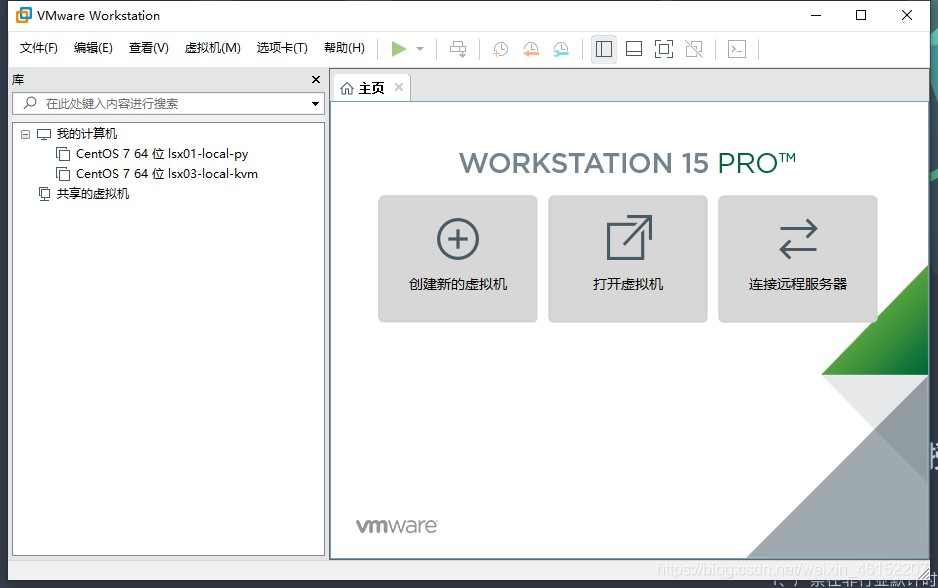
2)创建虚拟机
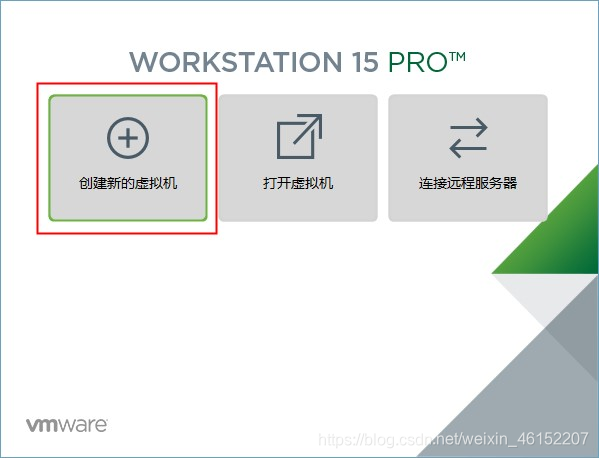
点击“创建新的虚拟机”
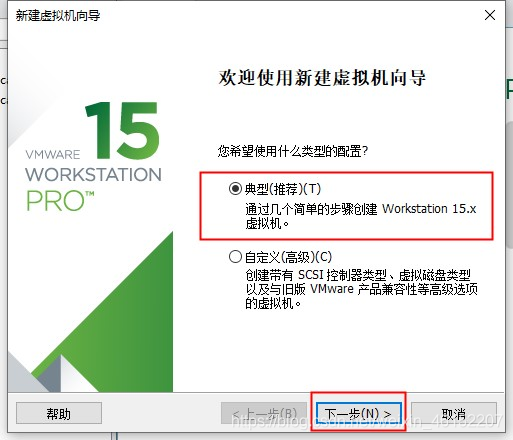
在向导中选择“典型”,再点击“下一步”
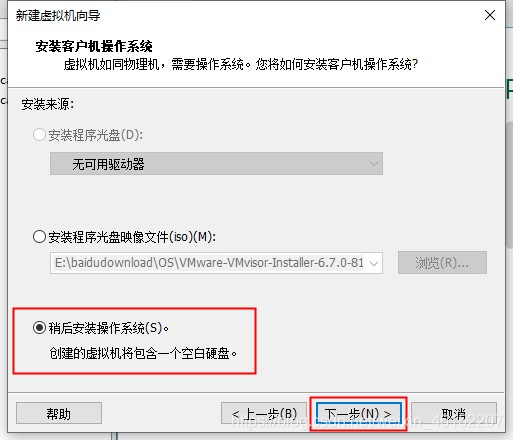
选中“稍后安装操作系统”,再点击“下一步”
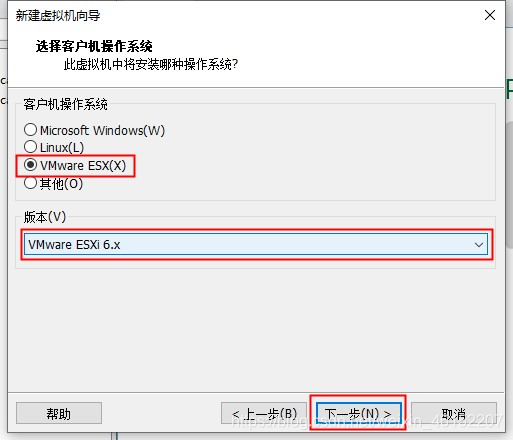
客户机操作系统中选择“VMware ESX(X)",版本选择“VMware ESXi 6.x”,再点击“下一步”
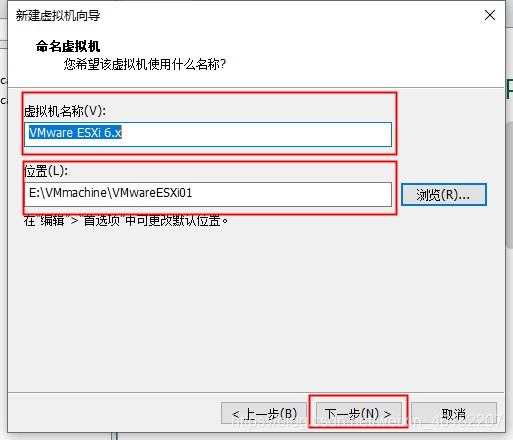
虚拟机名称自行定义,位置自行选择安装位置,再点击“下一步”

硬盘容量默认40GB,选中“将虚拟磁盘拆分成多个文件”,再点击“下一步”

硬件无需更改,点击“完成”,即完成了虚拟机的创建
3)安装 VMware ESXi 6.7镜像
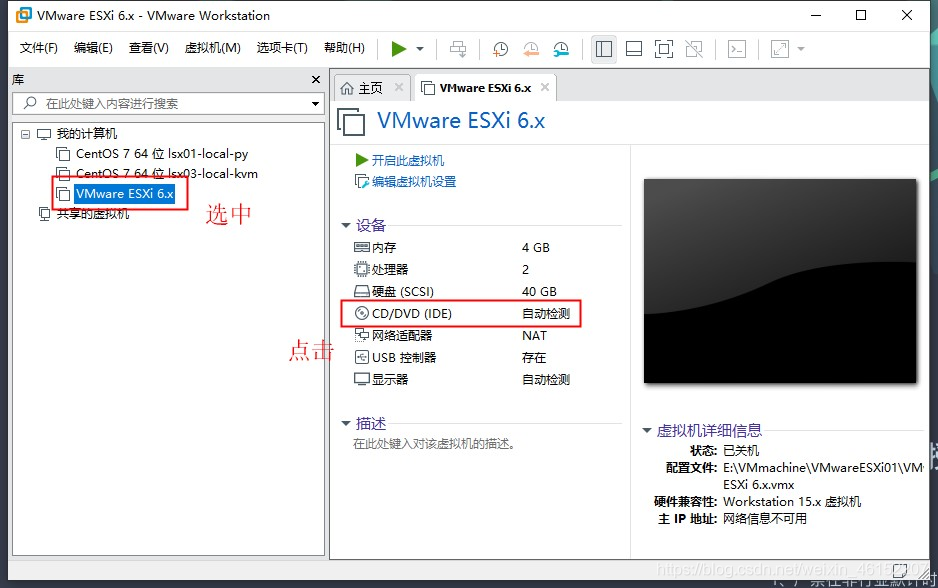
选中刚创建好的虚机“VMware ESXi 6.x”,点击“CD/DVD”
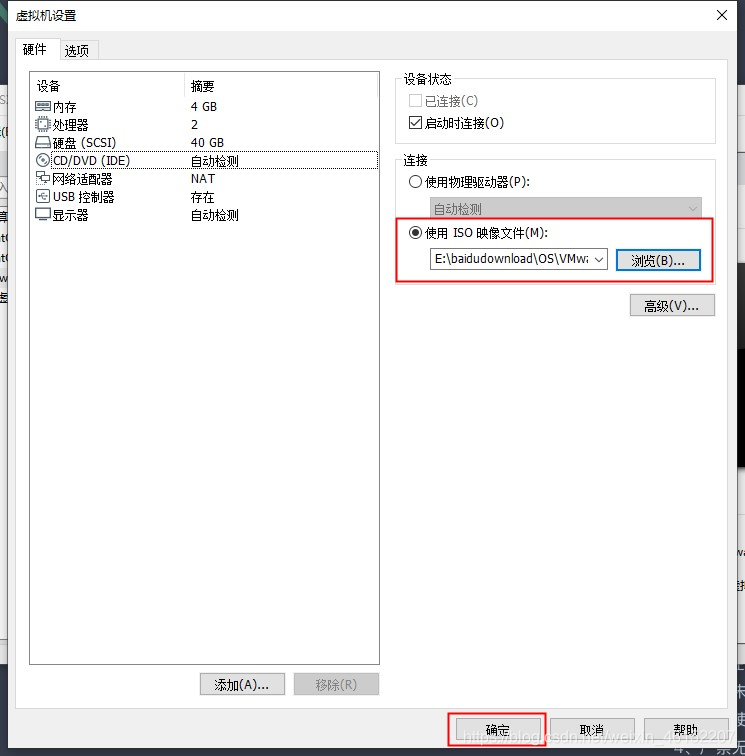
在虚拟机设置的CD/DVD中选中“使用ISO映像文件”,点击“浏览”选择镜像文件“VMware-VMvisor-Installer-6.7.0-8169922.x86_64.iso”
点击“确定”
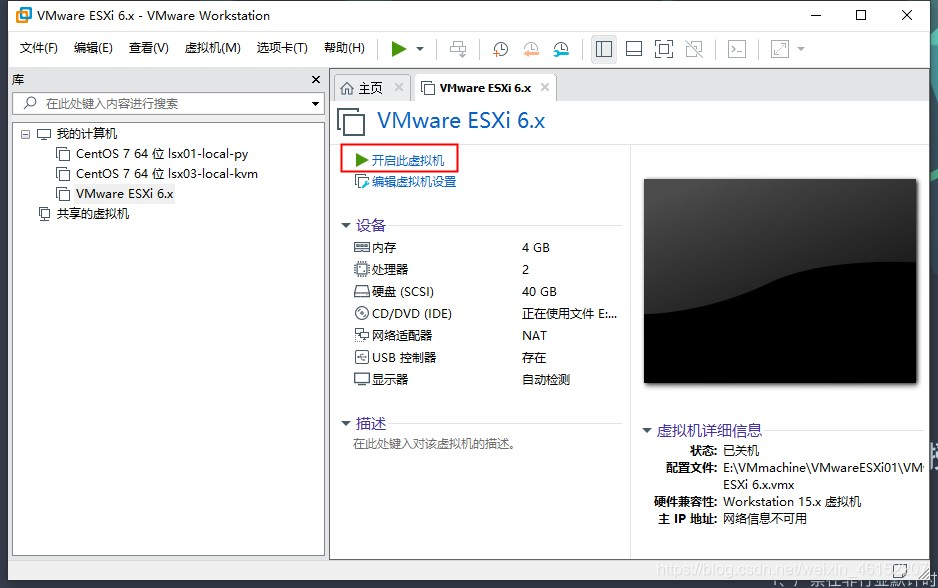
点击“开启此虚拟机”
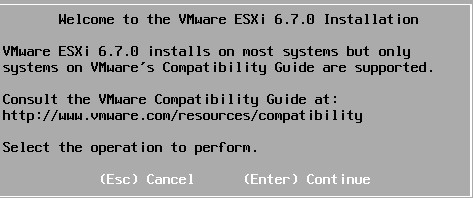
敲回车确认
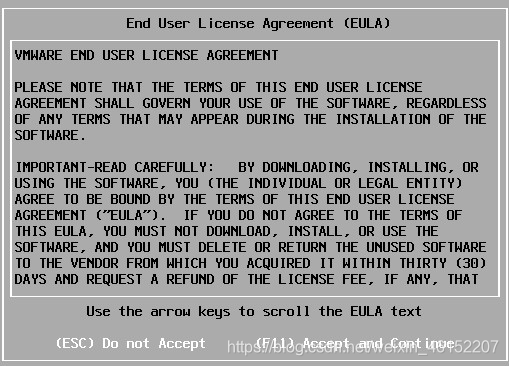
敲F11键同意并继续
如果在VMware界面按F11没反应
尝试按下Fn+F11
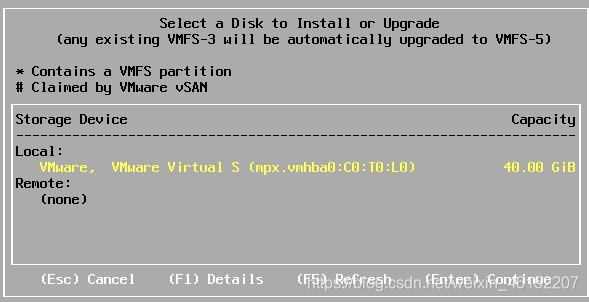
已选中该虚机磁盘,敲回车继续
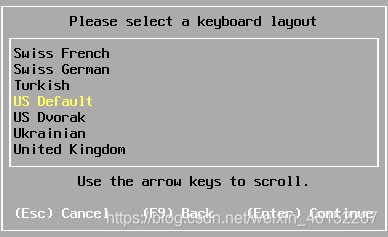
键盘布局已选中美式默认,敲回车继续
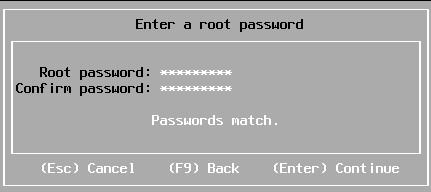
Root 密码和密码确认设置好,敲回车确认
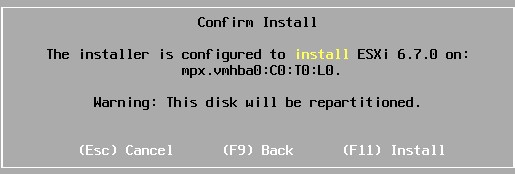
敲F11键确认安装
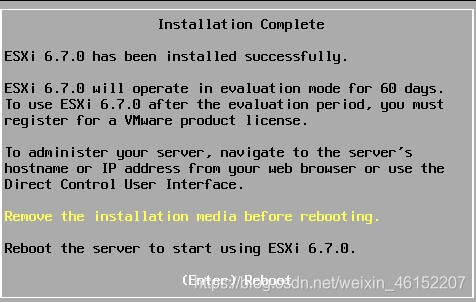
移除安装介质,回车确认

安装完成,进入系统界面

敲F2键修改系统/视图日志等,需输入账户密码
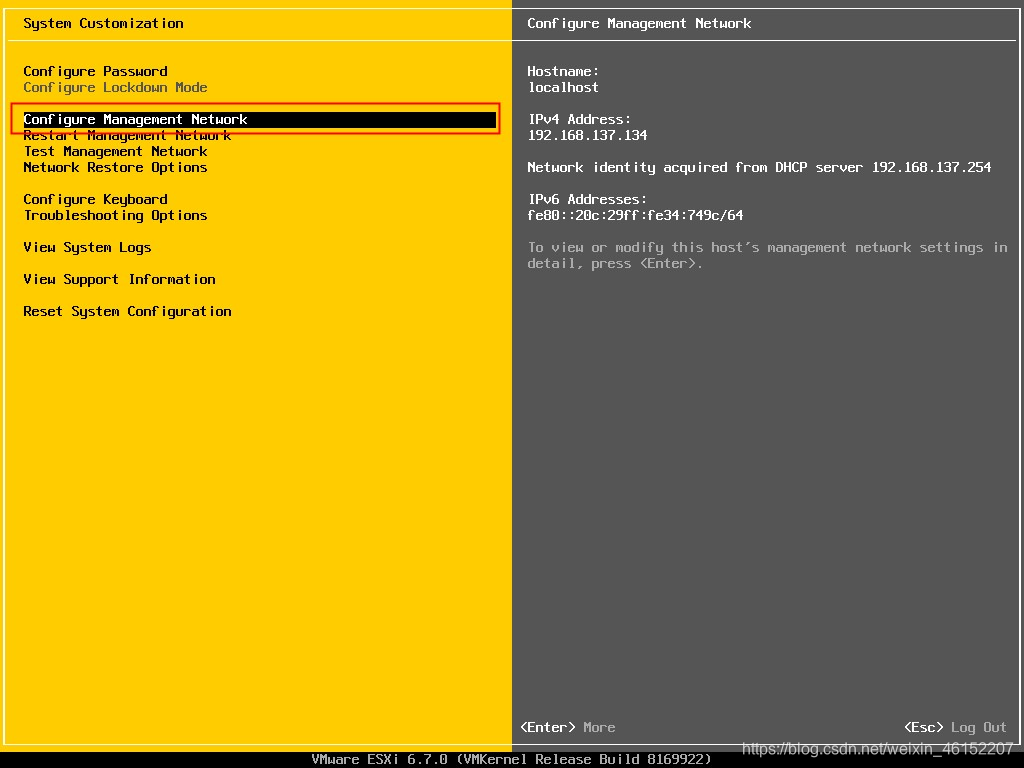
选中配置管理网络,敲回车进入
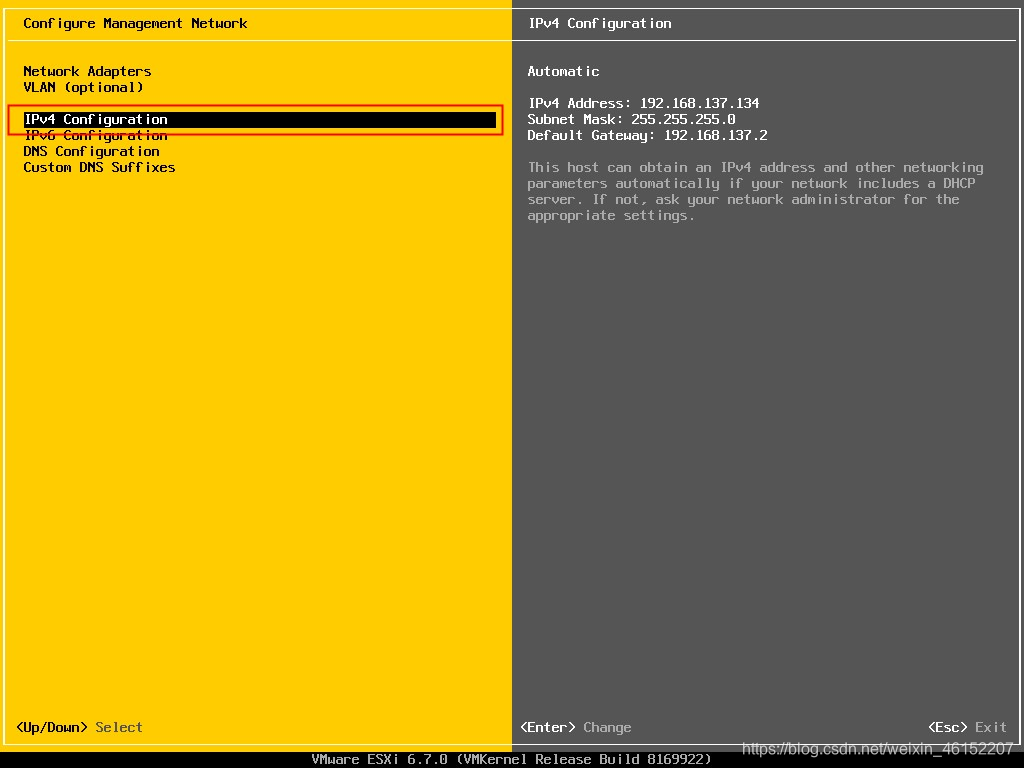
选中IPv4配置,敲回车进入
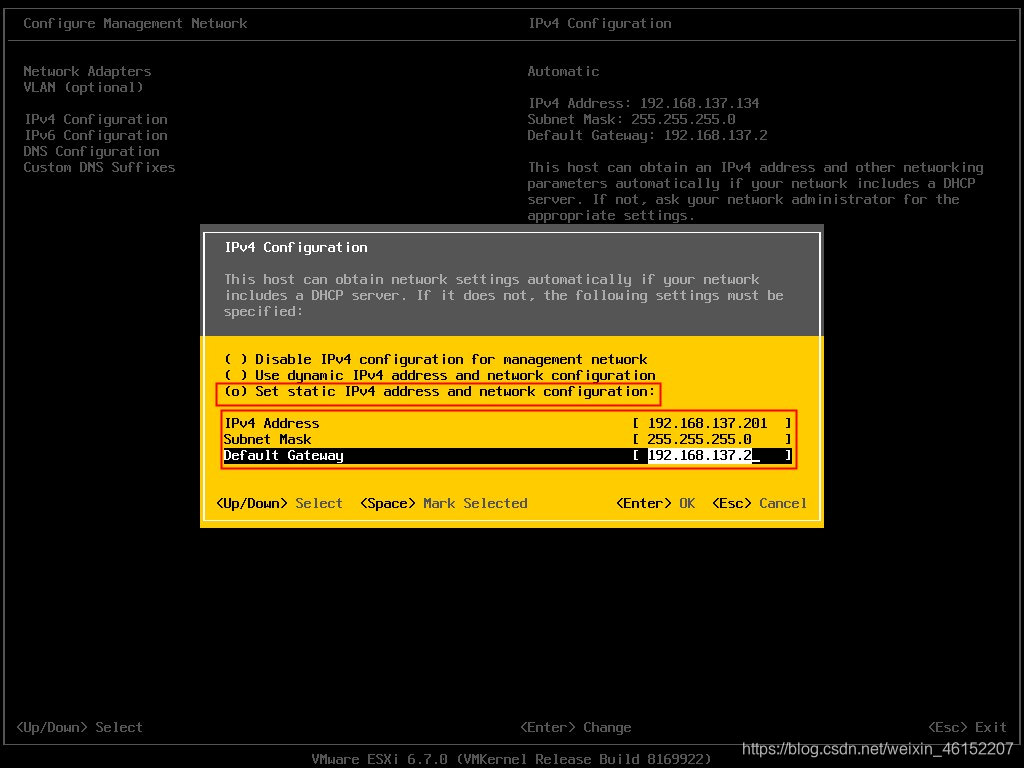
敲空格可选中“设置静态IPv4地址和网络配置”
在下方填入IP地址、子网掩码、默认网关
敲回车确认
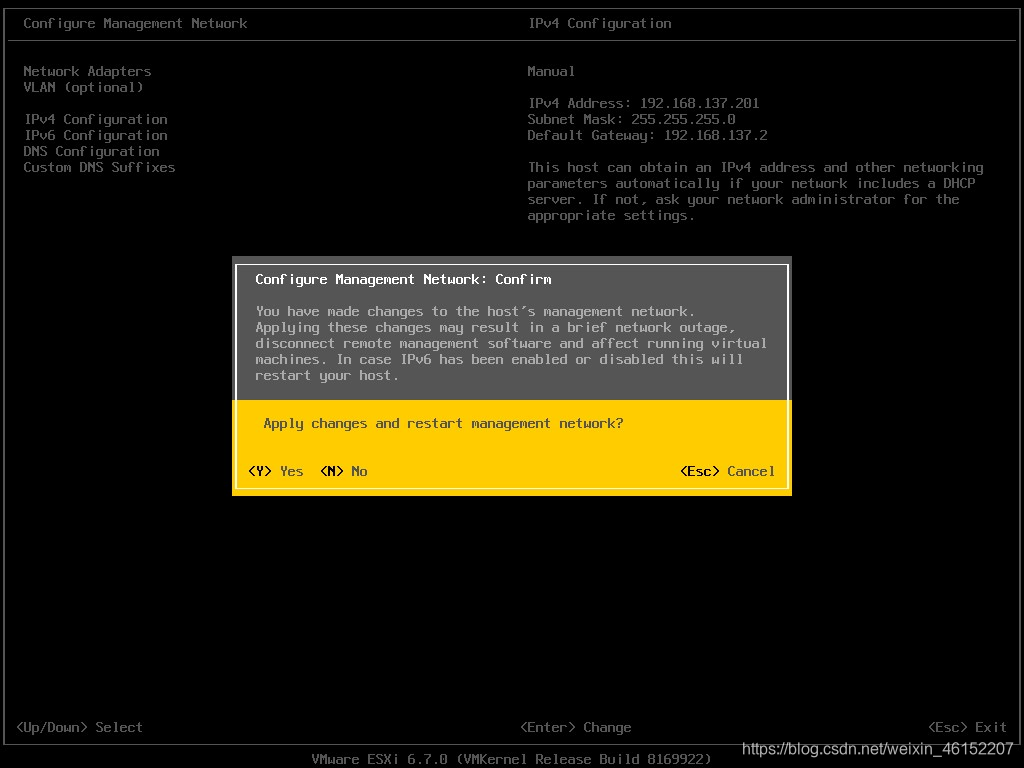
在配置界面按esc,键入Y键确认保存
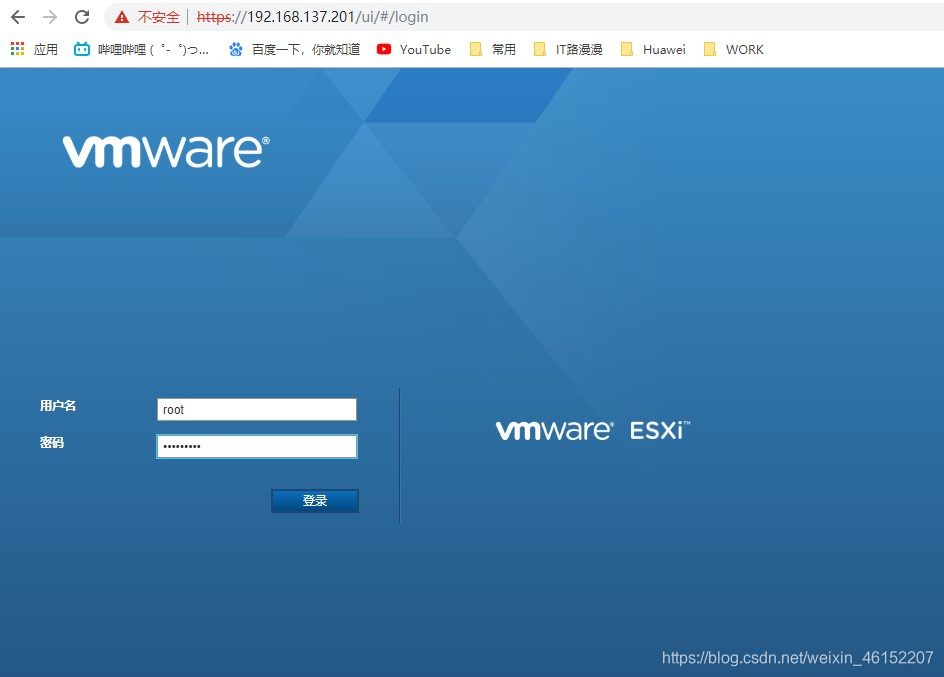
浏览器输入之前设置管理网络IP地址,输入账户密码,点击“登录”
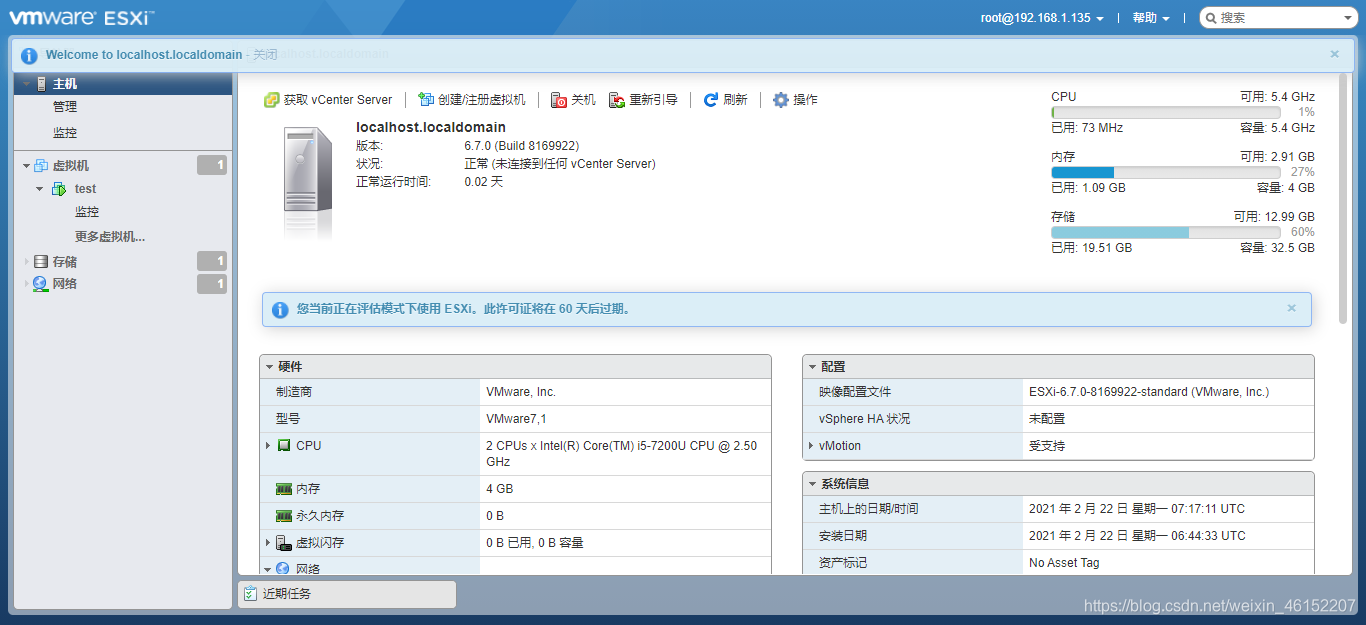
进入VMware ESXi Web管理界面,安装成功
后续操作,大家可以再深入研究
常见问题
进入管理界面按F11等其他按键无反应
解决: Fn+F11
浏览器不能打开管理界面
解决:尝试更换一下ip,是不是可能ip冲突导致